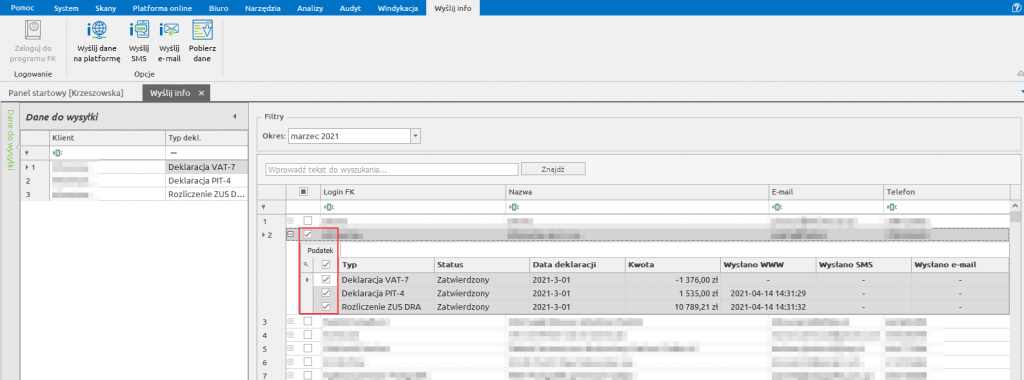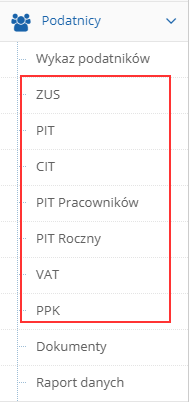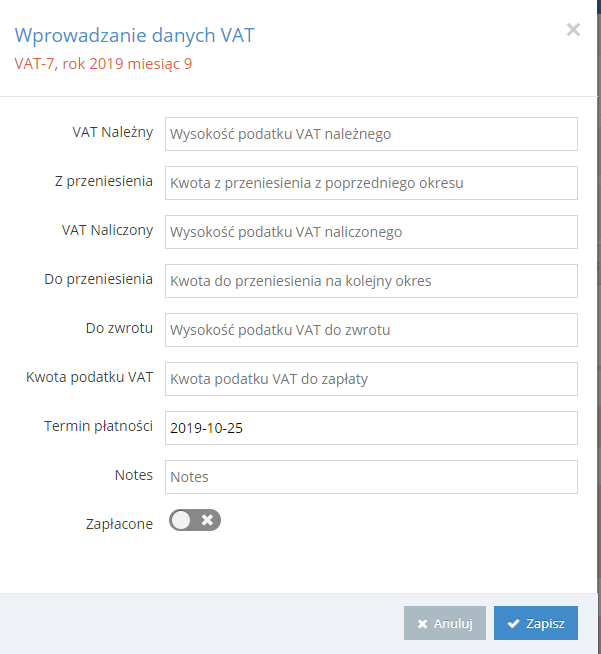Informacje ZUS/PIT/VAT/PPK na panelu online można zamieszczać na dwa sposoby:
- Automatycznie wysyłając je z poziomu programu stacjonarnego Mobevo,
- Ręcznie dodając informacje w panelu online.
Automatyczne wysyłanie informacji
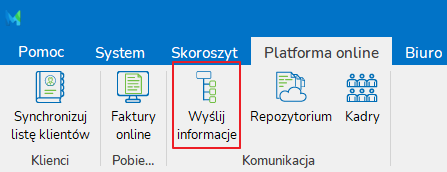
W programie stacjonarnym wejdź do modułu Platforma online i wybierz  .
.
Zaloguj się i wybierz okres (tj. rok i miesiąc) z jakiego będą wysyłane dane. Domyślnie podstawia się poprzedni miesiąc kalendarzowy.
Następnie wybierz z listy firmę bądź firmy, których dane będą wysyłane. Wyboru dokonujemy poprzez dwukrotne kliknięcie kratki przy danej firmie lub ustawienie się na niej i wybranie przycisku Pobierz dane. Dane zostaną pobrane automatycznie z programu księgowego.
Dane, które można zamieścić w panelu to:
- VAT
- PIT (PIT-5, PIT-4, PPE)
- CIT
- ZUS-DRA
- PPK.
Zaznacz te zobowiązania, które chcesz wysłać. Informacje, które zaznaczysz do wysyłki pojawią się w lewym bocznym menu. Zaznaczając kratkę przy nazwie firmy zaznaczasz automatycznie wszystkie zobowiązania danego klienta.
UWAGA!
Zaznaczając kratkę w nagłówku kolumny, zaznaczasz pobieranie danych wszystkich klientów. Proces pobierania może zająć więcej czasu.
Kliknij Wyślij dane na platformę, aby potwierdzić wysyłkę. Jeśli dane już zostały wysłane uprzednio, pojawi się komunikat Brak pozycji do wysłania.
Jeśli chcesz wysłać informacje dodatkowo przy pomocy SMS lub e-mail, kliknij odpowiednio ![]() lub
lub ![]() .
.
Data i godzina wysłania informacji pojawia się w odpowiedniej kolumnie: Wysłano WWW, Wysłano SMS i Wysłano e-mail.
Informacje możesz też wysłać pojednyczo klikając prawym klawiszem myszki w linii danego zobowiązania.

Dodawanie informacji ręcznie
Aby dodać informacje do panelu podatnika, zaloguj się na konto administratora:
- wejdź do odpowiedniej zakładki
- ustaw miesiąc księgowy oraz wyszukaj podatnika
- kliknij Edytuj, uzupełnij dane i kliknij Zapisz.
Po uzupełnieniu danych możesz wysłać klientowi powiadomienie SMS lub e-mail. Wysłanie wiadomości SMS powoduje odliczenie jednostek SMS z wykupionej puli.
Możesz sprawdzić kompletność wprowadzonych danych w zakładce Raport Danych.